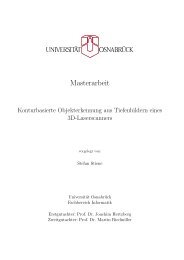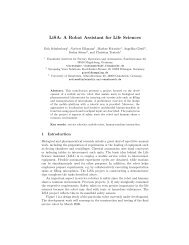PDF Version - Universität Osnabrück
PDF Version - Universität Osnabrück
PDF Version - Universität Osnabrück
Sie wollen auch ein ePaper? Erhöhen Sie die Reichweite Ihrer Titel.
YUMPU macht aus Druck-PDFs automatisch weboptimierte ePaper, die Google liebt.
12 KAPITEL 2. DER KURT3D ROBOTER UND DAS INTERFACE<br />
erzeugt. Die Funktion dieser Rotationskugel liegt in der Möglichkeit, diese Kugel<br />
anzuklicken, - und dabei die Maustaste gedrückt zu lassen, und anhand der Maus-<br />
Bewegung den Blick im Scan nach z.B. oben zu richten. D.h., dass die Scanpunkte,<br />
die weiter oben (in der Y-Richtung) lagen, nun in das Zentrum des 3D Viewers gelangen.<br />
Diese Funktion ist von First Person Shootern ( ” Egoshootern“) als ” Mouselook“<br />
bekannt, - im Unterschied dazu muss hier aber der Mausbutton gedrückt gehalten<br />
werden und der erste (und damit einzige) Klick muss auf der Rotationskugel stattfinden.<br />
Mit gedrückter Maustaste kann aber der Zeiger der Maus auf dem ganzen<br />
Display (also auch außerhalb des 3D-Viewers) bewegt werden, und der Blickwinkel<br />
folgt (bis zu seinen Grenzen). Diese Funktion verändert also den Blickwinkel, nicht<br />
aber die Position. Display-Funktionselement<br />
– Die move“ -Buttons: Das gerade beschriebene Prinzip zeichnet auch die anderen<br />
”<br />
Tasten weiter rechts aus: auf den Button klicken und dann die Taste geklickt halten;<br />
dann aber ist es möglich, das ganze Display zu benutzen. Mit dem nächsten Button,<br />
” move XY “, kann man sich in der X-und der Y-Achse bewegen, aber auch gleichzeitig<br />
Bewegungen in beiden Achsenrichtungen, d.h., schräg, machen. Für Bewegungen in<br />
der X-Richtung wird der move X“ -Button benutzt; analog sind die move Y “- und<br />
” ”<br />
” move Z“ - Buttons zu verstehen.<br />
Wichtig ist zu bemerken, dass man durch die ” move“- Buttons die Position (und damit<br />
auch als Folge den Blickwinkel) innerhalb des Scans verändert, während man mit<br />
der Rotationskugel nur den Blickwinkel, aber nicht die Position verändert. Display-<br />
Funktionselemente<br />
– Die Positions-Buttons: Ganz rechts außen befinden sich zwei Buttons übereinander:<br />
oben der ” next position ->“ -Button, unten der ” prev. position “ zu<br />
der Position 6 gehen , bzw. der Scan von Position 6 wird dann im 3D-Viewer angezeigt.<br />
Würde man danach wieder auf den ” prev. position